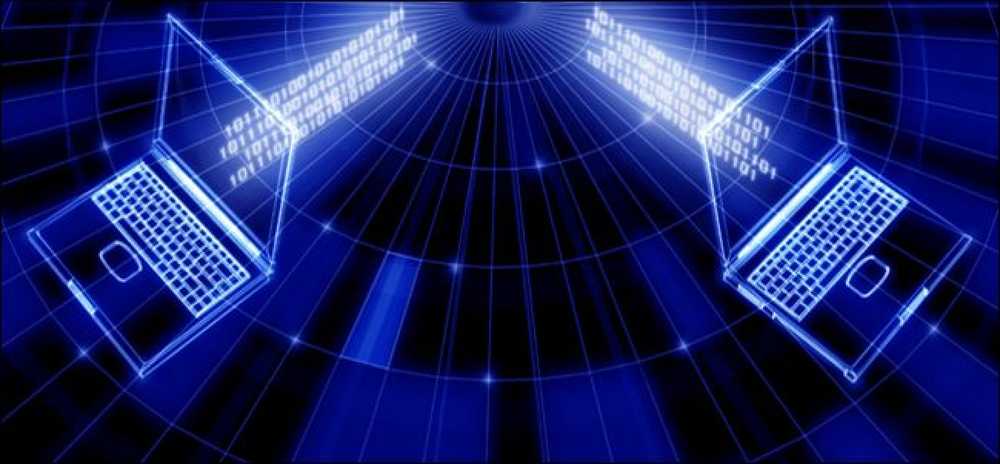Recharger les panneaux Gnome ou KDE sans redémarrer (Linux)
Si vous peaufinez beaucoup les panneaux dans Gnome ou KDE, vous avez probablement rencontré un cas où vous avez activé un plugin ou modifié un paramètre et devez redémarrer pour voir l'effet (ou peut-être verrouillé quelque chose). Au lieu de vous déconnecter ou de redémarrer, nous allons simplement recharger le processus.
Au cas où vous vous demanderiez ce que le panneau est, c'est le processus qui gère tout ce que vous voyez à l'écran ici. (et tout le reste des barres d'outils et des boutons aussi)

Gnome / Ubuntu
Dans l'environnement Gnome utilisé par Ubuntu, le menu «Démarrer» et les autres panneaux sont tous contenus dans un processus appelé gnome-panel. Le moyen le plus rapide de redémarrer ce processus consiste simplement à le tuer et à le laisser redémarrer automatiquement.
Utilisez la combinaison de touches Alt + F2 pour afficher la boîte de dialogue Exécuter, puis entrez cette commande:
killall gnome-panel

Cela devrait immédiatement redémarrer les panneaux. Si, pour une raison inconnue, il ne redémarre pas, vous pouvez simplement taper gnome-panel dans la boîte de dialogue d'exécution..
KDE 3 / Kubuntu
Les panneaux sur KDE sont dans un processus appelé kicker, mais au lieu de simplement tuer le processus, nous pouvons essayer de lui envoyer un message en utilisant dcop et lui dire de redémarrer. Utilisez la combinaison de touches Alt + F2 pour ouvrir la boîte de dialogue Exécuter, puis entrez cette commande:
dcop kicker kicker redémarre

Si le panneau de commande est complètement verrouillé, il risque de ne pas répondre. Vous pouvez donc également arrêter le processus et le redémarrer en exécutant les deux commandes suivantes:
killall kicker
botteur
Cela va immédiatement redémarrer les panneaux. Notez que vous pouvez exécuter ces commandes à partir du terminal au lieu de la boîte de dialogue d'exécution..